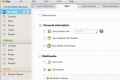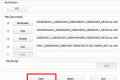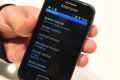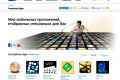Як прошити samsung?

Компанія Samsung спеціалізується на виробництві самої різної електроніки і побутової техніки. Одним з найбільш перспективних напрямків її роботи є виробництво сучасних смартфонів і планшетів. Компанія встигла за досить короткий період часу завоювати величезну популярність серед користувачів завдяки функціональним і надійним «розумним» телефонами.
Більшість з них оснащуються операційною системою Андроїд від Гугл, яка дозволяє розкрити широкий потенціал даних пристроїв.
Всі Android-смартфони компанії Samsung об`єднані в лінійку Galaxy. Серед них є як флагманські пристрої, так і бюджетні моделі з досить скромними технічними характеристиками. Сучасний смартфон, як і будь-яка інша цифровий пристрій, може почати працювати зі збоями через використання неякісного програмного забезпечення або в разі редагування системних файлів.
Якщо ви отримали на смартфоні root-доступ або використовували різні твіки, єдиним способом повернути працездатність девайса буде перепрошивка. Перш ніж приступити до даного процесу, вам необхідно дізнатися прошивку Samsung, щоб визначити наявність оновлень. Якщо для вашого гаджета вийшла нова ОС, встановлена буде саме вона.
Як прошити Samsung через KIES?
KIES - це програмне забезпечення від компанії Samsung, призначене для синхронізації даних вашого смартфона або планшета з комп`ютером, яке також дозволяє оновлювати і відновлювати ОС на девайсі.
Перш ніж приступати до прошивці, створіть резервні копії всіх даних, що зберігаються на вашому пристрої. Для цього можна скористатися програмою KIES (при підключенні смартфона до комп`ютера повинен запуститися автоматично ПО і синхронізація даних з пристроєм) або просто включити синхронізацію з аккаунтом Google (перейти в настройки, відкрити розділ «Облікові записи та синхронізація» і в потрібній облікового запису переключити повзунок в режим "On").
Прошивка смартфона через KIES:
- Встановіть програму KIES на ваш комп`ютер, скачавши її з офіційного сайту.
- Підключіть смартфон до комп`ютера, використовуючи оригінальний USB кабель (використання неякісної копії при прошивці може пошкодити ваш пристрій, подібні кабелі підходять в кращому випадку для зарядки смартфона).
- Дочекайтеся, поки встановляться драйвера на ваш пристрій (якщо ви підключаєте його до комп`ютера вже не перший раз, тоді драйвера напевно вже встановлені).
- Якщо програма KIES не запуститься автоматично при підключенні пристрою, тоді запустіть її вручну, два рази клікнувши по ярлику на робочому столі.
- При наявності нової версії прошивки програма самостійно сповістить вас про необхідність оновлення, якщо ж повідомлення не з`явилося, тоді необхідно перейти на вкладку з вашим пристроєм і натиснути на кнопку «Оновлення ПЗ» в основній частині сторінки.
- Дале необхідно дати згоду на завантаження і установку ПЗ.
- В процесі прошивки можна відключати пристрій від комп`ютера, а також виймати з нього акумулятор. Крім того, прошивку краще проводити на ноутбуці, так як в разі відключення електрики процес не обірветься.
- Дочекайтеся завершення прошивки (в процесі прошивки пристрій може перезавантажитися).
- Коли смартфон завантажиться, а на дисплеї ПК відобразиться повідомлення про успішну прошивці, можна відключати USB кабель.
- Відновіть дані з резервної копії та синхронізуйте смартфон з аккаунтом Google.
Крім того, існує спосіб прошивки смартфона без використання комп`ютера. Для цього вам буде потрібно файл прошивки для вашого пристрою, який можна завантажити звідси.
Прошивка смартфона через «Recovery»:
- Запишіть прошивку на карту пам`яті або внутрішній накопичувач смартфона;
- Вимкніть девайс;
- Затисніть кнопку харчування і одну з кнопок регулювання гучності (в залежності від моделі пристрою, це може бути кнопка зниження або підвищення гучності);
- При появі заставки відпустіть кнопки;
- За допомогою кнопок гучності перейдіть до розділу «Install updates»;
- Натисніть коротко на кнопку харчування;
- У списку виберіть файл прошивки для вашого пристрою;
- Коротко натисніть на кнопку харчування, після чого підтвердіть згоду на прошивку;
- Пристрій буде прошито і перезавантажений.